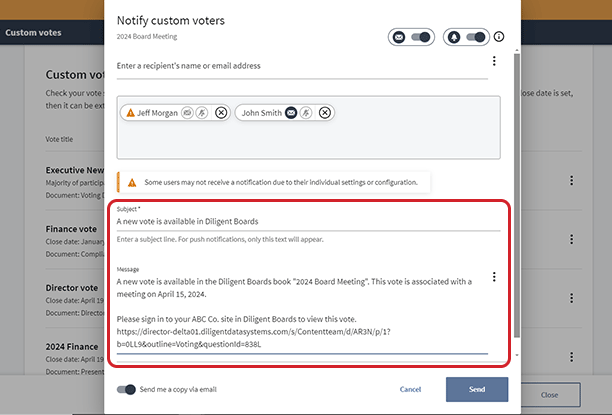Een stemmingsmelding verzenden
In dit onderwerp wordt beschreven hoe u een melding naar deelnemers kunt sturen na het maken van een stem. Meldingen kunnen worden verzonden via e-mail, pushmeldingen en Diligent Messenger, afhankelijk van de site- en gebruikersinstellingen.
-
Open een vergadermap en selecteer vervolgens een document met openstaande stemmingen.
-
Voor stemmingen met handtekening selecteert u het optiepictogram
 in de rechterbovenhoek van de pagina en selecteert u vervolgens 'Deeln. stem. met handt. op hoogte stellen' in het vervolgkeuzemenu dat wordt weergegeven.
in de rechterbovenhoek van de pagina en selecteert u vervolgens 'Deeln. stem. met handt. op hoogte stellen' in het vervolgkeuzemenu dat wordt weergegeven.Notitie
U moet een geldig e-mailadres in ons bestand hebben om meldingen te kunnen verzenden. Neem voor hulp bij het toevoegen van een e-mailadres contact op met uw Customer Success Manager.
-
Voor aangepaste stemmingen gaat u naar de pagina Aangepaste stemmingen en selecteert u vervolgens het optiepictogram
 helemaal rechts in de rij van een stemming. Selecteer 'Deeln. aang. stem. op hoogte stellen' in het vervolgkeuzemenu dat verschijnt.
helemaal rechts in de rij van een stemming. Selecteer 'Deeln. aang. stem. op hoogte stellen' in het vervolgkeuzemenu dat verschijnt. -
Het dialoogvenster Stemmers op de hoogte stellen wordt geopend. Gebruik de meldingsopties in de rechterbovenhoek van het dialoogvenster om de volgende meldingstypen in of uit te schakelen:
-
E-mail: beschikbaar wanneer de gebruiker een geregistreerd e-mailadres heeft.
-
Diligent Messenger: beschikbaar als Diligent Messenger is ingeschakeld voor uw site.
-
Pushmelding: beschikbaar als pushmeldingen zijn ingeschakeld voor uw site en de deelnemer deze heeft goedgekeurd.
-
-
De lijst met ontvangers is vooraf ingevuld met de namen van de deelnemers die u aan de stemming hebt toegewezen. De kleur van de pictogrammen naast de namen van ontvangers geeft aan of ze dat type melding kunnen ontvangen.
-
Een blauw pictogram betekent dat het meldingstype beschikbaar is.
-
Een grijs pictogram betekent dat de beheerder dat meldingstype niet heeft ingeschakeld.
-
Een wit pictogram betekent dat het meldingstype niet beschikbaar is.
Notitie
Als een gebruiker geen van de meldingstypen kan ontvangen, verschijnt er een rode omtrek rond diens naam.
-
-
Als u wilt zoeken naar ontvangers die u aan de lijst wilt toevoegen, typt u hun naam of e-mailadres in het bovenste veld. Er wordt een lijst met suggesties weergegeven. Selecteer een suggestie voor een naam om die gebruiker aan de lijst toe te voegen.
-
Als u een ontvanger wilt verwijderen, selecteert u de x naast de naam.
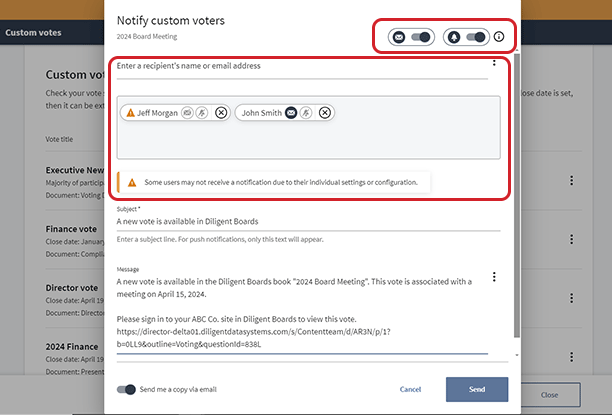
-
Typ de gewenste onderwerpregel in het veld Onderwerp. Als er voor uw site een standaardonderwerpregel is geconfigureerd, wordt die tekst hier weergegeven. U kunt deze tekst desgewenst bewerken.
Notitie
Voor pushmeldingen is de tekst uit het veld 'Onderwerp' de enige tekst die de ontvangers te zien krijgen.
-
Typ de tekst van uw bericht in het veld Bericht. Als er voor uw site een standaardbericht is geconfigureerd, wordt die tekst hier weergegeven. U kunt deze tekst desgewenst bewerken.
Notitie
Neem contact op met uw Customer Success Manager om standaardtekst voor meldingen te configureren.
-
Er is ook een koppeling naar het stemdocument beschikbaar in het veld Bericht. Als deelnemers de koppeling selecteren, worden ze naar de handtekeningpagina van het stemdocument geleid. Raadpleeg Deelbare koppelingen naar vergadermappen en pagina's maken voor meer informatie.
-
Selecteer Verzenden om de melding te verzenden.